|
Scanner は、Windowsがセーフモードで起動しているときでも開始することができます(他のDr.Webコンポーネントは開始されません)。 |
ファイルのスキャンを開始するには
|
Windows Vista以降のOSを使用している場合、Scanner を管理者権限を持つアカウントで実行することを推奨します。それ以外の場合、管理者権限を持たないユーザーがアクセスすることのできないファイル(システムフォルダを含む)に対するスキャンは実行されません。 |
1.Dr.Web メニュー ![]() を開き、Security Center を選択します。
を開き、Security Center を選択します。
2.開いたウィンドウで ファイルとネットワーク タイルをクリックし、次に Scanner タイルをクリックします。
|
スタート メニューからファイルスキャンを開始することもできます。そのためには、アプリケーショングループ Dr.Web を展開し、Dr.Web Scanner を選択します。 |
3.必要なスキャンモードを選択します。
•重要(クリティカル)なWindowsオブジェクトのみをスキャンするには クイックスキャン を選択します。
•論理ドライブおよびリムーバブルメディア上のすべてのファイルをスキャンするには フルスキャン を選択します。
•選択したオブジェクトのみをスキャンするには カスタムスキャン を選択します。Scannerウィンドウが開きます。
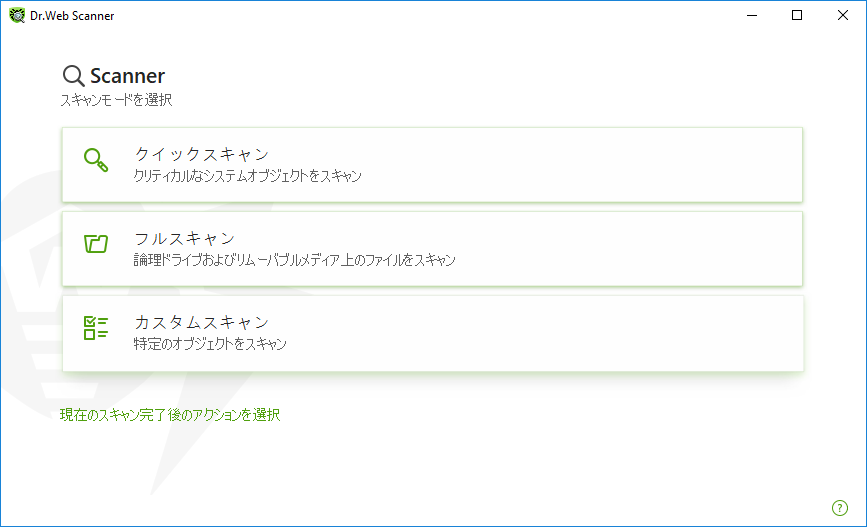
図 60. スキャンモードを選択する
現在のスキャン後のアクションを選択することもできます。その場合は、ウィンドウ下部にある該当するリンクをクリックしてください。このアクションは、Scanner設定 で選択されたアクションとは関わりなく、一般設定にも影響しません。
4.スキャンが開始されます。スキャンを一時停止したい場合は 一時停止 を、停止したい場合は 中止 をクリックします。
|
一時停止 ボタンは、プロセスおよびRAMのスキャン中には使用できません。 |
スキャンが完了すると、Scannerは検出された脅威について通知し、脅威を 駆除 するよう勧めます。
特定のファイルまたはフォルダをスキャンするには
1.ファイルまたはフォルダのショートカットメニュー(デスクトップまたはWindowsエクスプローラで)を開きます。
2.Dr.Webでスキャン を選択します。ファイルまたはフォルダはデフォルト設定に従ってスキャンされます。
スキャンモード
スキャンモード |
説明 |
||
|---|---|---|---|
このモードでは次のオブジェクトをスキャンします。 •全ディスク上のブートセクター •RAM •起動ディスク上のルートディレクトリ •Windowsシステムフォルダ •ユーザーのドキュメントフォルダ(マイドキュメント) •一時ファイル •システム復元ポイント •ルートキット(スキャンが管理者権限で実行された場合)
|
|||
このモードでは、RAMおよびすべてのハードドライブ(すべてのディスクのブートセクターを含む)をスキャンします。またルートキットスキャンも実行されます。 |
|||
カスタムスキャン |
このモードでは、任意のファイルやフォルダ、オブジェクト(フォルダおよびファイル、RAMブートセクターなどのオブジェクト)をスキャンすることができます。オブジェクトを選択するには |